Làm thế nào để thiết lập AP 11n như một Repeater
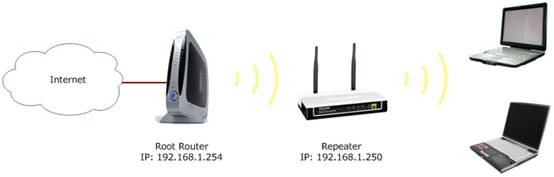
Chế độ Repeater
Thông tin của Root Router :
² LAN IP: 192.168.1.254
² SSID: 2WIRE_TEST
² Kiểu mã hóa : WPA2-PSK
² Mật khẩu : testtplink
Chuẩn bị
² Khi chức năng DHCP trên AP bị disable theo mặc định, chúng ta phải tự gán một địa chỉ IP là 192.168.1.x cho máy tính để phù hợp với địa chỉ IP mặc định (192.168.1.254) của Repeater. Xin bấm vào đây để được hướng dẫn chi tiết.
² Kết nối máy tính tới AP bằng cáp Ethernet
Cấu hình trên Repeater ( TP-Link 11n AP) :
1. Đăng nhập vào trang quản lý của Repeater, bấm vào đây để được hướng dẫn chi tiết
2. Click Network, Hãy chắc chắn rằng địa chỉ IP của Repeater phải cùng network với Root Router và tránh sự xung đột IP. Trong trường hợp này chúng ta có thể thay đổi IP thành "192.168.1.250", sau đó click Save để lưu lại
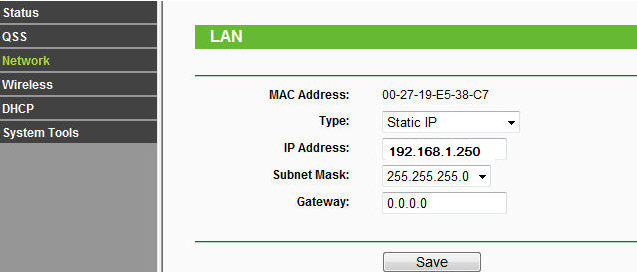
3. Click Wireless -> Wireless Settings. chọn Operation Mode là Universal Repeater, bấm nút Search (Nếu Root Router có hỗ trợ WDS, bạn cũng có thể chọn là Repeater)
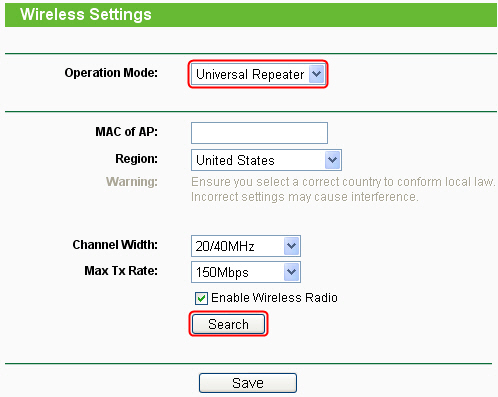
4. Tìm SSID của Root Router trong danh sách, sau đó bấm Connect
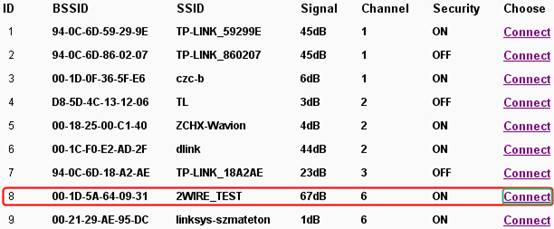
5. Click Save

6. Click Wireless -> Wireless Security. Bạn phải chắc chắn biết về kiểu bảo mật của root AP. Ở đây chúng ta lấy WPA2-PSK làm ví dụ. Chọn WPA-PSK/WPA2-PSK, và nhập password là "testtplink" vào ô PSK Password, Bấm Save để lưu lại

Sau khi thực hiện qua các bước trên, Repeater sẽ hoạt động đúng cách với Root Router. Nếu máy tính của bạn vẫn kết nối với Repeater bằng dây cáp, bạn có thể kiểm tra kết nối bằng cách sử dụng lệnh ping trên máy tính của mình
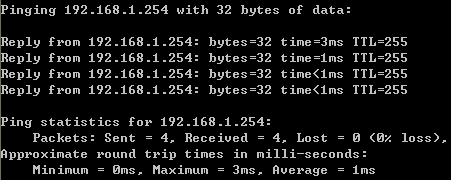
Nếu Ping thất bại, vui lòng kiểm tra lại cẩn thận các bước làm trên hoặc liên hệ với TP-Link support để được hỗ trợ
7. Khôi khục lại chức năng máy tính tự xin IP (IP Động)
Câu hỏi thường gặp này có hữu ích không?
Phản hồi của bạn giúp cải thiện trang web này.
